PDF'yi Google Dokümanına Dönüştürme
Google hesabınız, farklı türde belgeler oluşturmak için kullanabileceğiniz çeşitli yararlı uygulamalara erişmenizi sağlar. Google'ın popüler Microsoft Word uygulamasına alternatif olan Google Dokümanlar olarak adlandırılan uygulamalardan biri.
Google Dokümanlar'da bir doküman oluşturduğunuzda, dokümanı doğrudan Google Drive hesabınıza kaydederek Google Drive'da oturum açabileceğiniz herhangi bir yerden dosyaya erişmenizi sağlar. İsterseniz bu dosyayı PDF olarak kaydetmeyi bile seçebilirsiniz.
Peki ya PDF dosyasını bir formata dönüştürmek istediğiniz bir durumda bulursanız metni düzenleyebilirsiniz?
Neyse ki Google Dokümanlar, bilgisayarınızdan Google hesabınıza PDF dokümanları yüklemenize ve düzenlenebilmesi için Google Dokümanlar biçimine dönüştürmenize olanak tanır.
PDF Dosyasını Yükleme ve Google Dokümanlar Biçimine Dönüştürme
Bu makaledeki adımlar Google Chrome masaüstü Web tarayıcısında gerçekleştirildi, ancak Firefox veya Edge gibi diğer modern Web tarayıcılarında da tamamlanabilir. Bu işlem, dönüştürme işlemini kolaylaştıracak şekilde biçimlendirilmiş PDF dosyaları için çok iyi çalışabilse de, Google Dokümanlar'da kolayca düzenlenebilir bir dosya oluşturamaz. Dönüştürülen dosya dönüşümden hemen sonra görünmüyorsa başka bir alternatif aramaya hazır olun.
1. Adım: https://drive.google.com adresinden Google Drive'ınıza gidin ve henüz oturum açmadıysanız Google e-posta adresinizi ve şifrenizi girin.
2. Adım: Pencerenin sol üst köşesindeki Yeni düğmesini tıklayın.

3. Adım: Dosya yükleme seçeneğini belirtin.
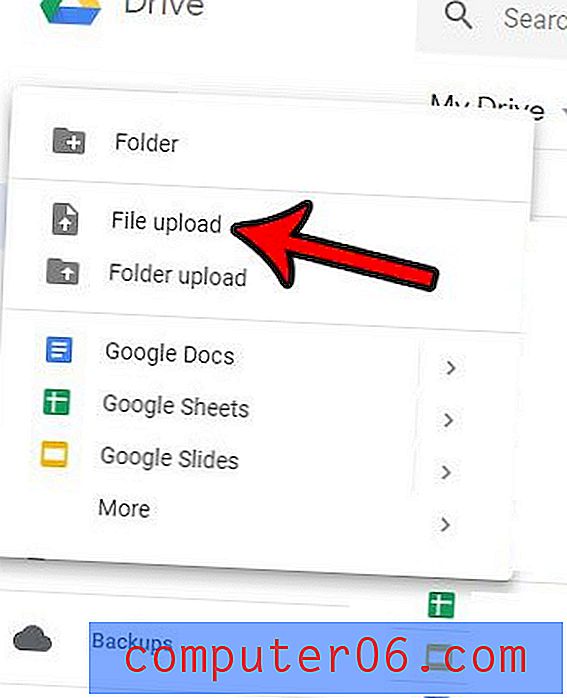
Adım 4: Google Dokümanlar ile açmak istediğiniz PDF başlangıç dosyasını seçin, ardından Aç düğmesini tıklayın.
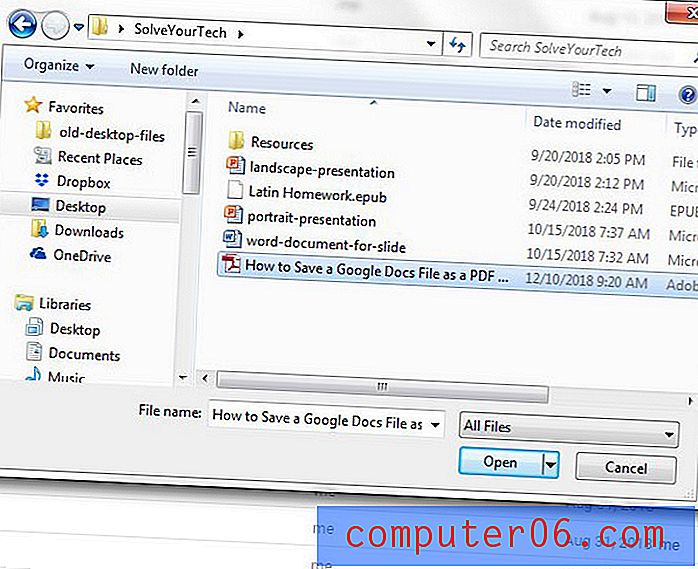
5. Adım: Google Dokümanlar ile açmak istediğiniz yüklenen PDF dokümanını sağ tıklayın, ardından Birlikte aç'ı ve ardından Google Dokümanlar'ı seçin .
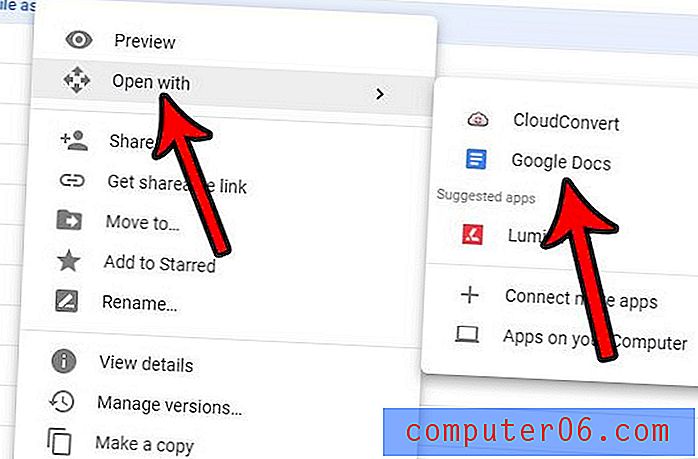
Çok sayıda olağandışı yazı tipi veya resim içeren bir PDF dosyası yüklüyorsanız, PDF'yi düzgün bir şekilde dönüştürmek için sorun yaşayabilirsiniz. Bu dönüşümler, PDF dosyası öncelikle Arial veya Times New Roman gibi ortak bir fontta çok fazla metin içerdiğinde en iyi sonucu verir.
Bu dönüştürme, resim dosyalarıyla veya çok sayıda resim içeren belgelerle mücadele edebilir. Ancak, PDF dosyalarını düzenlemek istiyorsanız ve Adobe Acrobat gibi bir programa veya başka bir özel PDF düzenleyicisine erişiminiz yoksa harika bir ücretsiz kaynaktır.
Dönüştürülmüş PDF dosyasıyla bilgisayarınızda Microsoft Word gibi başka bir uygulamada çalışmak istiyorsanız, pencerenin üstündeki Dosya'yı tıklatın, ardından Farklı İndir'i seçin ve Microsoft Word seçeneğini belirleyin. Dosyayı farklı bir biçime indirmeniz gerekiyorsa, o menüde başka seçeneklerin de bulunduğunu unutmayın.
Bilgisayarınızda zaten Microsoft Word varsa, PDF dosyasını o uygulamada da açmayı deneyebilirsiniz. 2013'ten beri Microsoft Word sürümleri PDF dosyalarıyla oldukça iyi çalışabildi ve Google dönüşümle uğraşıyorsa Word'ün daha iyi bir alternatif olabileceğini görebilirsiniz. Geçmişte Google'ın dönüşümü tamamlayamadığı durumlar vardı, ancak Microsoft Word'de çalışarak yaralandı.


